CHUYỂN HOST DÙNG WORD PRESS, ĐỔI DOMAIN WORDPRESS DỄ DÀNG VỚI DUPLICATOR
Việc chuyển host dùng WordPress hoặc đổi tên miền của website đã không còn xa lạ gì nữa. Chỉ việc backup toàn bộ dữ liệu từ host cũ sang host mới là được.
Cách chuyển host cho WordPress thực ra cũng giống như việc bạn sao lưu và phục hồi dữ liệu vậy, chỉ khác là sao lưu ở host này nhưng phục hồi ở host khác.
Còn đối với việc đổi tên miền cho website thì ngoài việc trỏ tên miền về host thì bạn sẽ cần sửa đường dẫn trong database (table wp_options) thành domain mới.
Nhưng nếu bạn không muốn làm bằng thủ công việc chuyển host hay đổi tên miền cho website WordPress thì plugin miễn phí Duplicator để làm hoàn toàn tự động
Mình sẽ hướng dẫn cách chuyển hosting dùng WordPress 1 cách nhanh chóng và rất ít khi gặp lỗi với plugin Duplicator.
Bước 1:
Cài đặt và kích hoạt plugin Duplicator

Bước 2:
Sau khi cài plugin Duplicator, các bạn sẽ thấy một menu về Duplicator xuất hiện trong Dashboard. Bạn có thể vào Duplicator -> Packages -> Create New để tiến hành tạo một bản sao lưu mới.
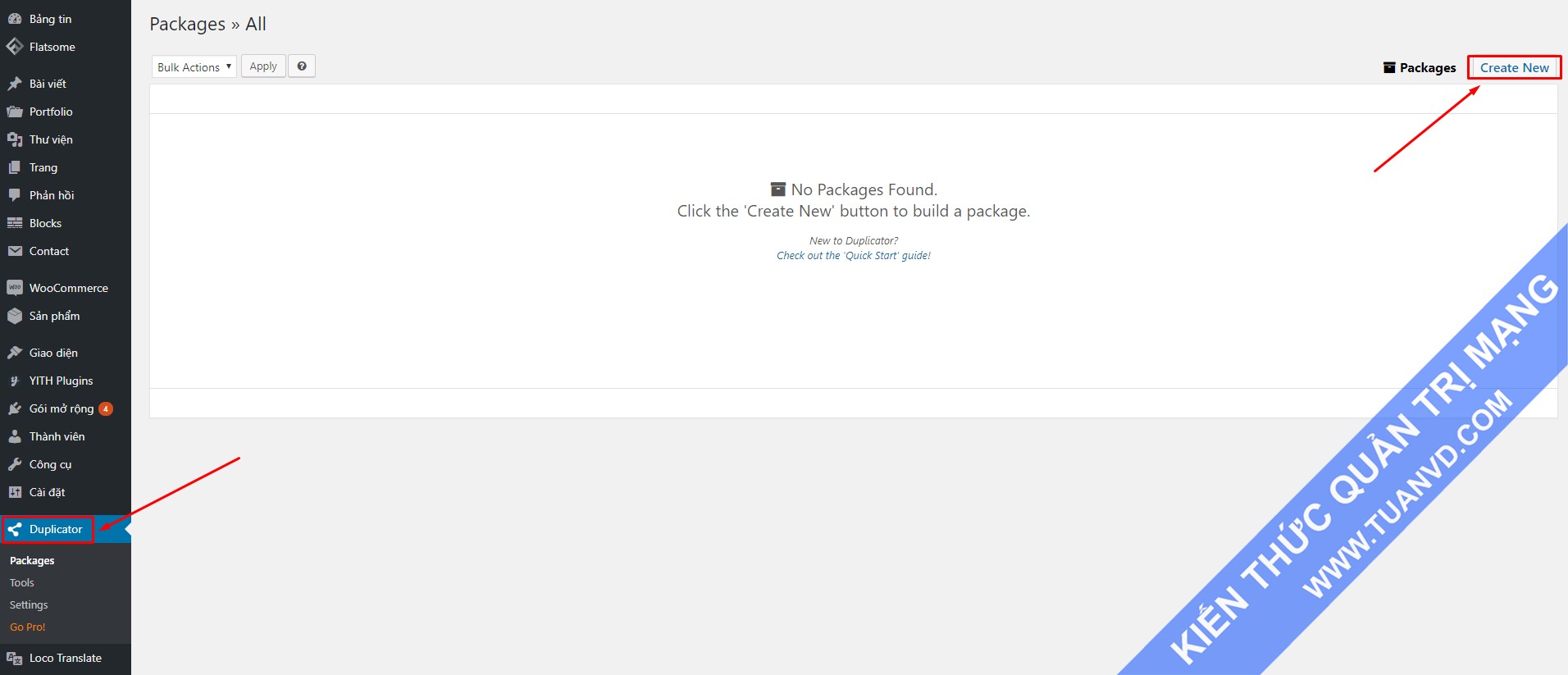
Bước 3:
Bạn có thể đặt tên package nếu muốn, hoặc ấn vào phần Archive để tùy chọn loại bỏ một số dữ liệu mà bạn không muốn nó mang theo nếu cần. Nếu không muốn đặt tên, các bạn cứ để nguyên và ấn Next.

Bước 4:
Bước này plugin sẽ tiến hành quét dữ liệu của bạn, để kiểm tra dung lượng và báo cáo chi tiết xem cấu hình của bạn có thích hợp để xuất dữ liệu ra hay không. Vì có trường hợp, nếu website của bạn có nhiều dữ liệu mà host yếu quá thì sẽ không chạy được.
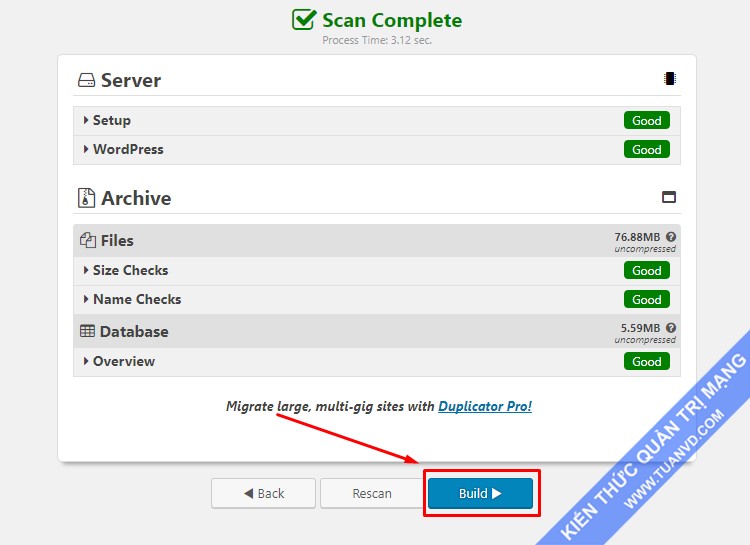
Nếu nó chỉ báo Warning (Warn) một số phần thôi thì bạn vẫn có thể dùng được bình thường, chỉ là thời gian sẽ hơi lâu một chút.
Bạn có thể ấn nút Build để bắt đầu tạo gói sao lưu dữ liệu từ plugin này, thời gian đợi có thể nhanh hay chậm tùy vào độ lớn của dữ liệu.
Bước 5:
Sau khi Build xong, bạn có thể tải file dữ liệu và file installer.php về máy. File installer.php này là file mà bạn cần bắt buộc để chạy khi cần phục hồi dữ liệu lại trên hosting khác.

Bước 6:
Upload file installer.php và file dữ liệu .zip vừa download ở hosting cũ lên hosting mới. Khởi chạy đường dẫn http://domain/installer.php (ví dụ domain tuanvd.com thì mình sẽ chạy https://tuanvd.com/installer.php)
Lúc này sẽ kiểm tra lại 1 lần nữa xem hosting mới có phù hợp hay không. Nếu chỉ báo Warning (Warn) một số ít phần thì bạn vẫn có thể dùng được không sao cả nhé.
Chọn tick vào “I have read and accept all terms & notices (required to continue)” và click Next

Bước 7:
Hãy nhập thông tin database vào, các bạn nên tạo sẵn database mới từ trước. Nhập xong ấn nút Test Database để xem bạn đã nhập đúng thông tin database hay chưa
Tiếp theo sau đó click vào Next để tiếp tục.

Bước 8:
Click chọn vào mục Options để hỉnh sửa thông tin nick admin và điền thông tin theo ý của bạn.
Nếu bạn muốn giữ nguyên như cũ thì click Next

Sau khi làm xong các bước, các bạn nhận được được thông báo như hình dưới đây là xong

Bây giờ thì dữ liệu của bạn đã được chuyển qua host mới và sử dụng một tên miền mới. Việc của bạn cần làm bây giờ là:
Cập nhật lại Permalinks
- Vào Settings -> Permalinks và ấn Save Changes.
- Vào Duplicator -> Tools -> Cleanup -> ấn vào Delete Reserved Files và Clear Build Cacheđể xóa bản backup kia đi để tránh kẻ xấu chạy file installer.php.
- Tắt plugin Duplicator
Chúc các bạn thành công với bài hướng dẫn Chuyển host dùng WordPress dễ dàng với plugin Duplicator này.



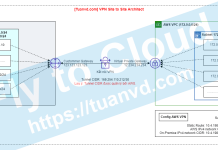


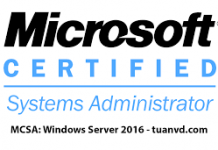
![[Lab 1.2] Cấu hình Active Directory trên Windows Server 2016](https://tuanvd.com/wp-content/uploads/2017/10/Configl-Active-Directory_featured-218x150.png)
![[Lab 1.1] Install Active Directory trên Windows Server 2016 Install Active Directory_featured](https://tuanvd.com/wp-content/uploads/2017/09/Install-Active-Directory_featured-218x150.png)


![[Direct Admin] Hướng dẫn tắt chức năng cảnh báo tấn công ‘brute force’ Tat-chuc-nang-canh-bao-tan-cong-Brute-force-tren-Directadmin](https://tuanvd.com/wp-content/uploads/2018/01/Tat-chuc-nang-canh-bao-tan-cong-Brute-force-tren-Directadmin-218x150.jpg)

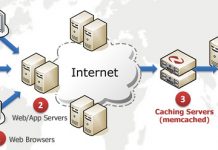

![[vSphere 6.5] Hướng dẫn cài đặt VMware ESXi 6.5 với video và hình ảnh how to install and configuration vmware vSphere-6.5](https://tuanvd.com/wp-content/uploads/2017/10/how-to-install-and-configuration-vmware-vSphere-6.5-218x150.jpg)
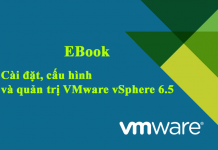




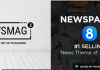






Plugin này dễ bị hack web lắm
Chào bạn công. Đây chỉ cà Plugin để chuyển web. sau khi chuyển xong bạn có thể gỡ Plugin này ra nhé bạn.
Nice post. I was checking continuously this
blog and I am impressed! Extremely useful information particularly the last part :
) I care for such information a lot. I was seeking this certain information for a long
time. Thank you and best of luck.
Thank you for supporting my website!